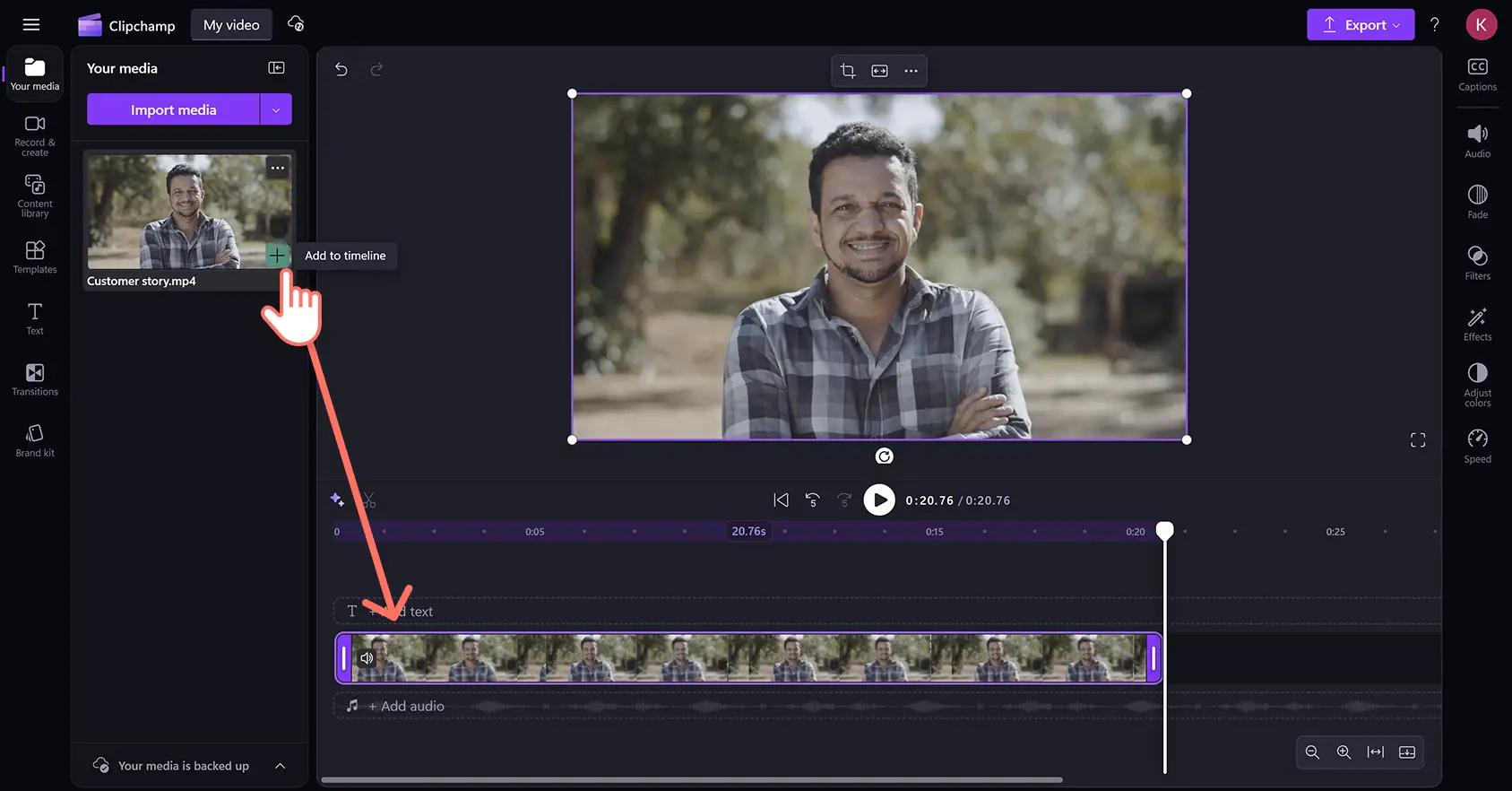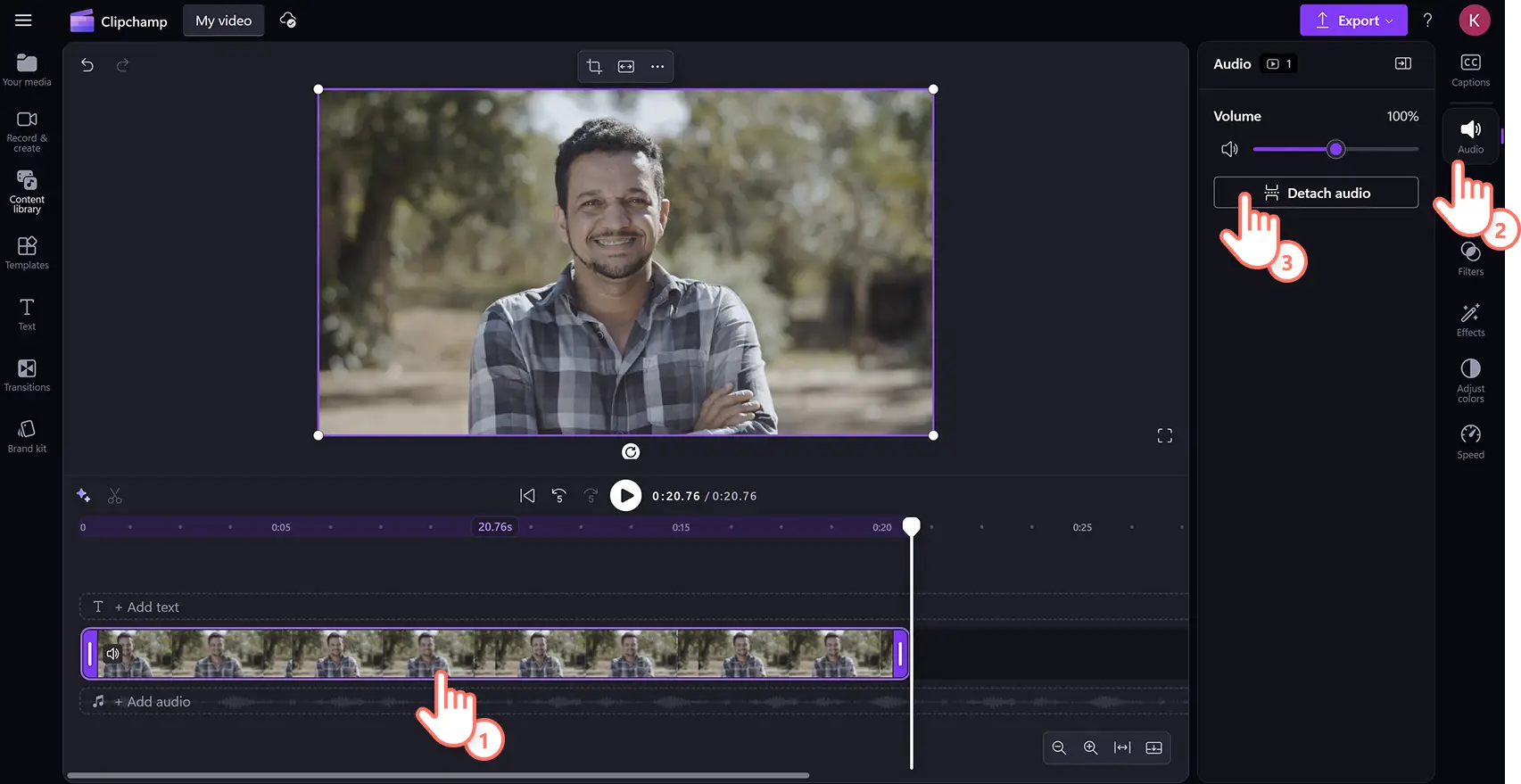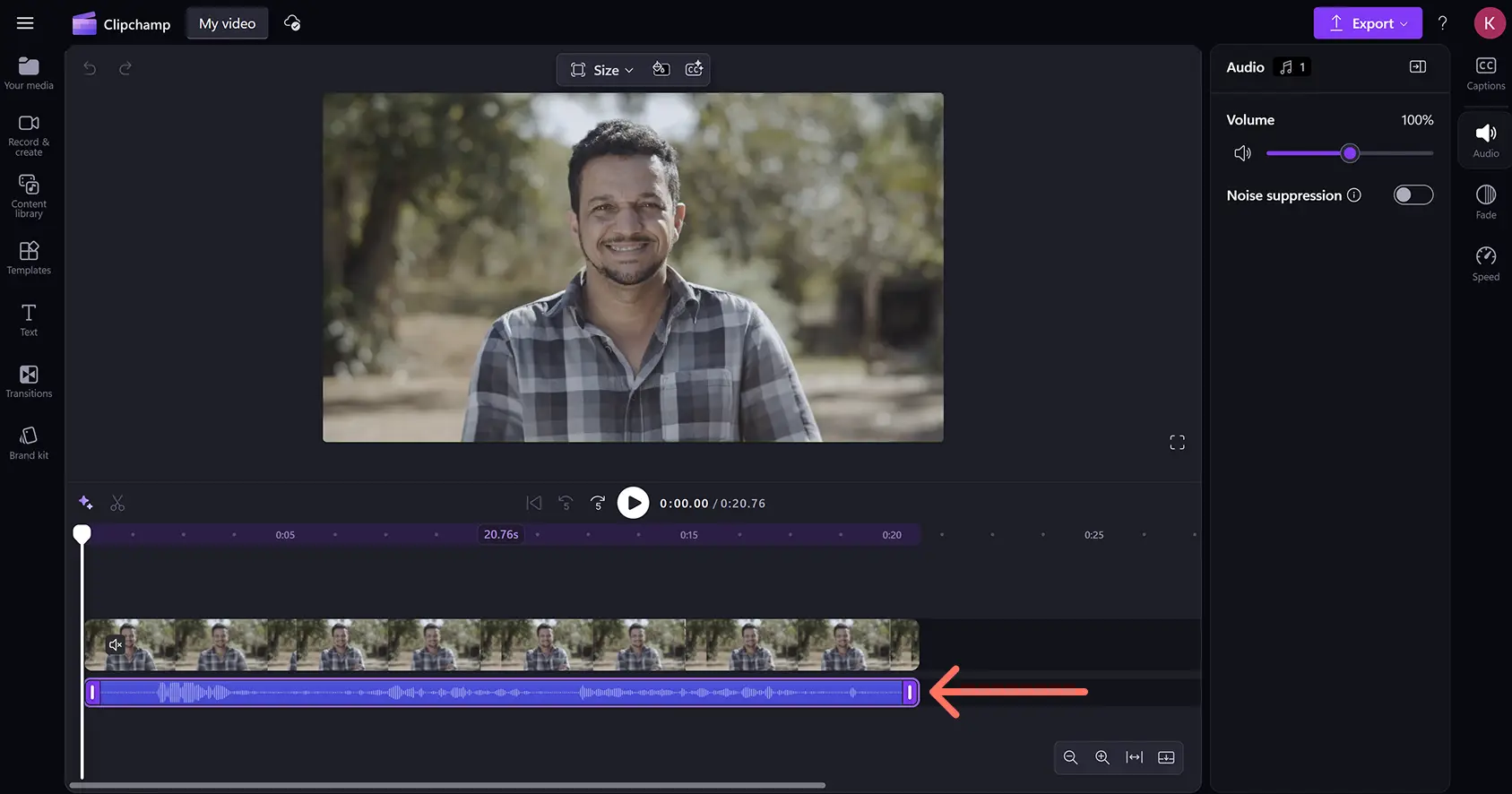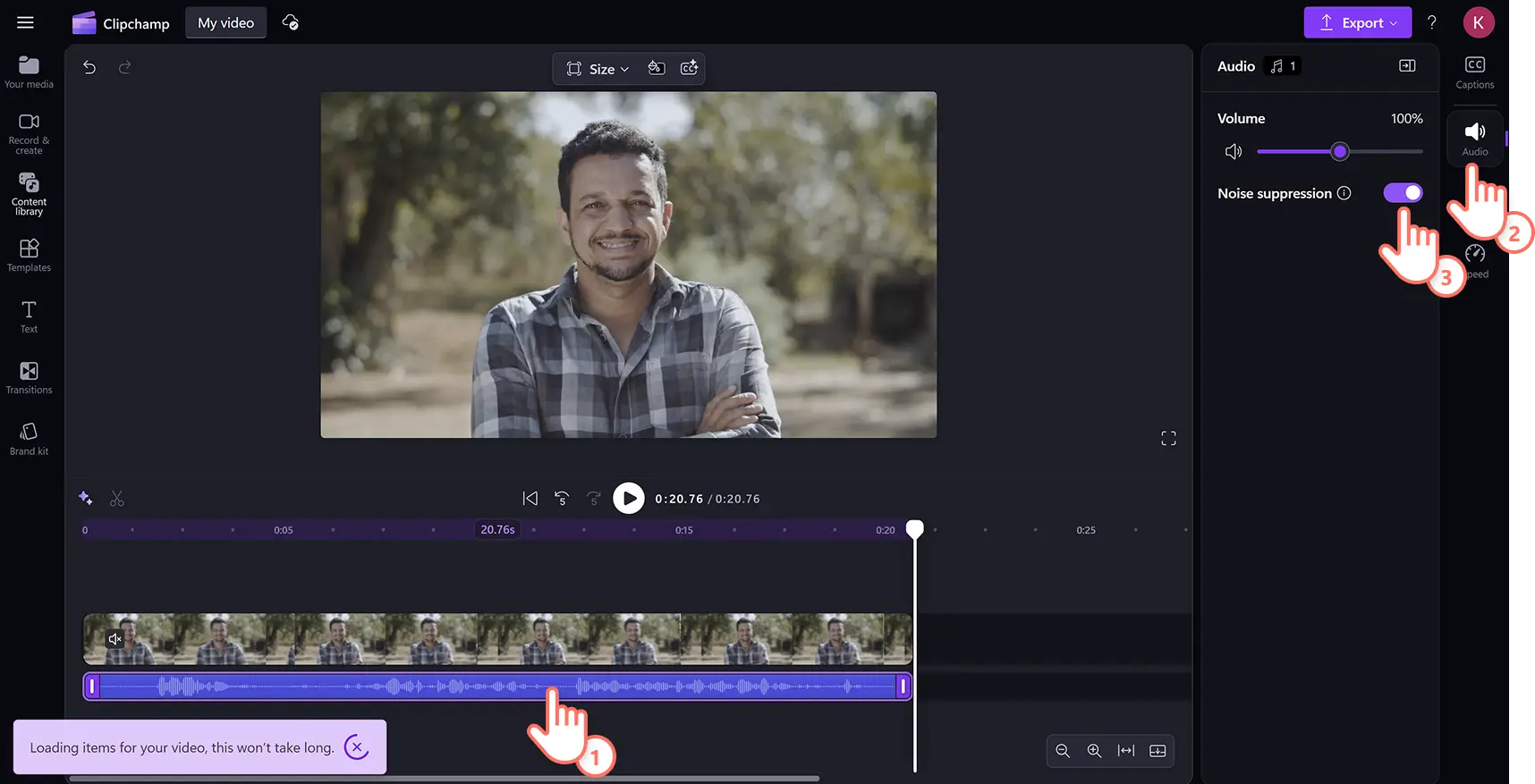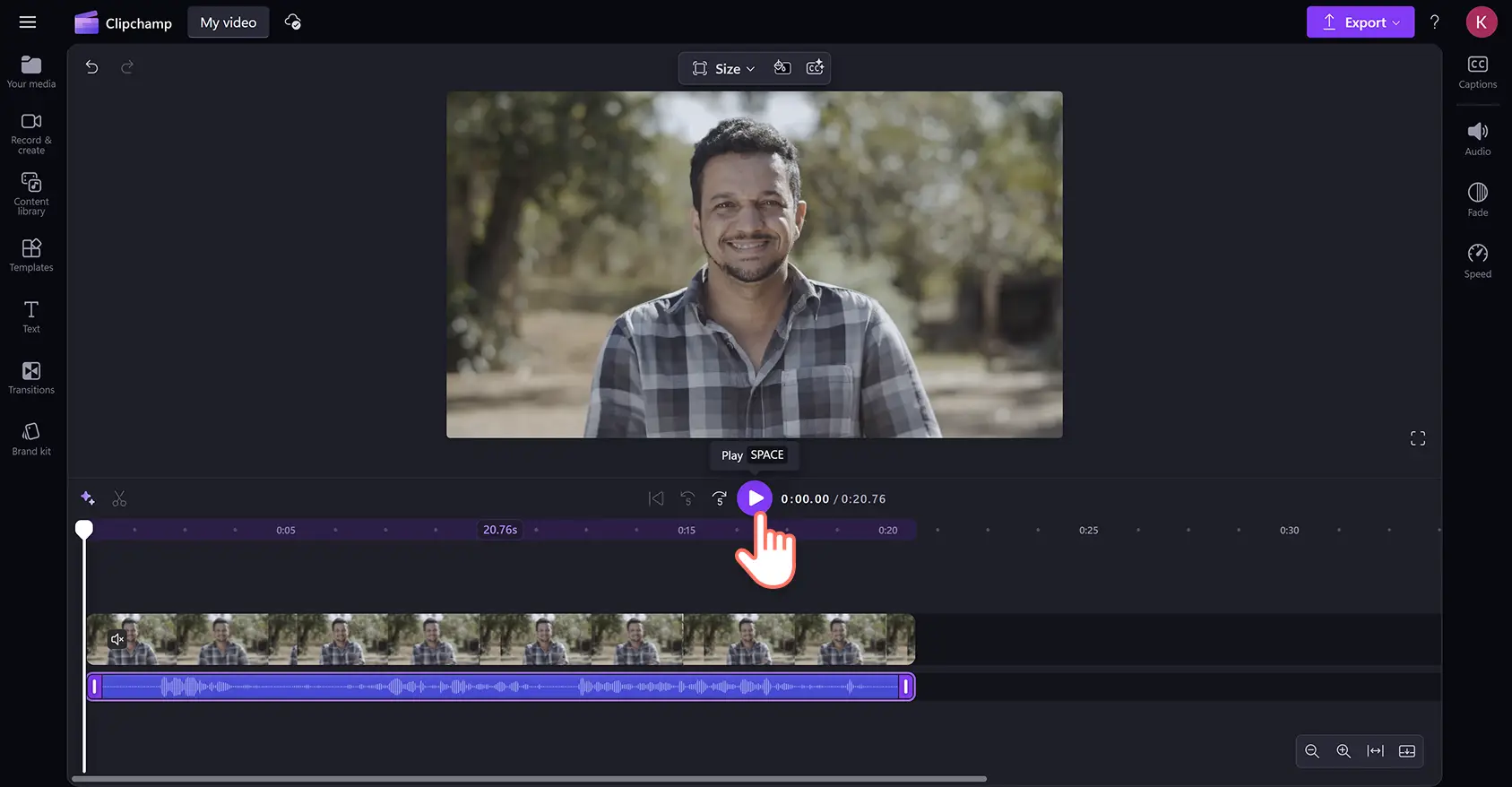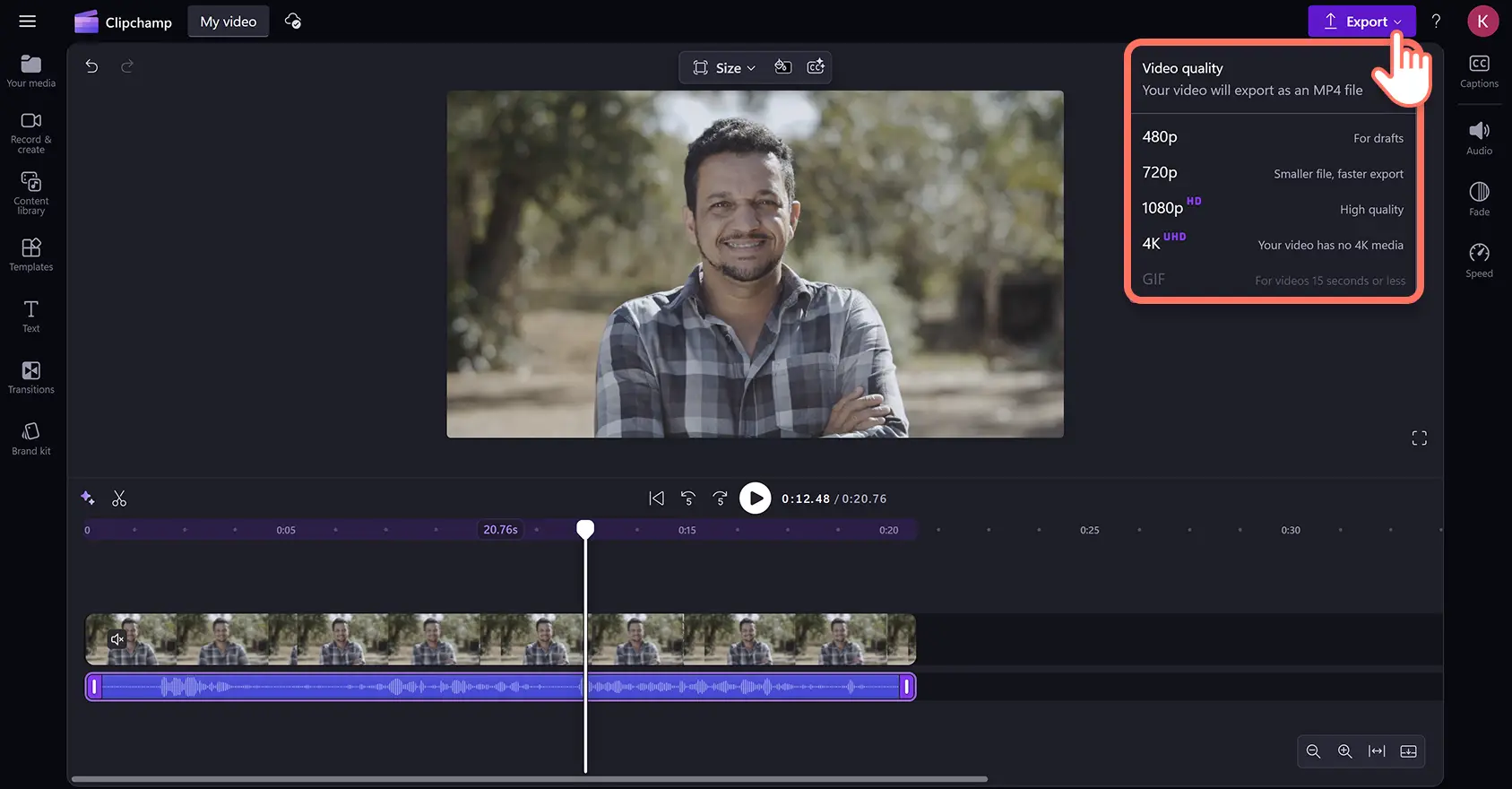Atenție! Capturile de ecran din acest articol sunt din Clipchamp pentru conturile personale. Aceleași principii se aplică și pentru Clipchamp pentru conturile de la locul de muncă sau de la școală.
Pe această pagină
Calitatea slabă a sunetului, ecourile și zgomotul de fundal puternic pot distruge videoclipuri altfel grozave. Filtrează zgomotul ambiental extern din videoclipuri și piste audio, îmbunătățind totodată calitatea sunetului cu ajutorul funcției pentru suprimarea zgomotelor pe platformă de inteligență artificială.
Elimină automat zgomote precum zumzetele subtile sau distragerile zgomotoase, fără să compromiți calitatea vocii sau să cumperi software scump pentru anularea zgomotului. Repară cu ușurință părțile audio de slabă calitate de pe o stradă aglomerată pentru vloguri de călătorie, șterge sunetele produse de vânt și mașini de tuns iarba sau, de ce nu, elimină sporovăiala copiilor din videoclipuri de învățare virtuală, totul cu doar câteva clicuri și în mod gratuit.
Află cum să editezi și să îmbunătățești cu ușurință componentele audio de slabă calitate folosind instrumentul pentru suprimarea zgomotelor din editorul video Clipchamp.
Cum se utilizează funcția de eliminare a zgomotului de fundal cu inteligență artificială în Clipchamp
Pasul 1. Importă un material audio sau video
Pentru a utiliza suprimarea zgomotelor, importă înregistrări video zgomotoase. Fă clic pe fila cu conținutul tău media de pe bara de instrumente, după care importă un material video sau audio de pe computer sau conectează-ți contul OneDrive.
Pentru a începe editarea, glisează și fixează videoclipul în cronologie.
Pasul 2. Separă componenta audio de cea video
Pentru a accesa instrumentul pentru suprimarea zgomotelor, va trebui să separi componenta audio de cea video. Fă clic pe videoclip în cronologie, apoi pe fila Audio din panoul de proprietăți. Apoi, fă clic pe butonul Detașează audio.
Fișierul audio se va descărca automat pe dispozitiv ca fișier MP3 și va apărea în cronologie sub resursa video. De asemenea, resursa video va apărea în cronologie ca având sonorul dezactivat, întrucât acum nu mai are sunet.
Pasul 3. Aplică instrumentul pentru suprimarea zgomotelor
Fă clic pe resursa audio, astfel încât să fie evidențiată cu verde. Apoi, fă clic pe fila Audio din panoul de proprietăți. Aici, poți să activezi opțiunea pentru suprimarea zgomotelor pentru a elimina orice zgomot de fundal, sunet și ecou, iar rezultatul va fi o înregistrare clară a vocii.
Componenta audio va fi acum clară și bine definită. Pentru a reda videoclipul și a asculta noua parte audio, fă clic pe butonul de redare din fereastra de previzualizare.
Pasul 4. Exportă videoclipul la calitate HD
Salvează videoclipul cu audio clar, făcând clic pe butonul de export și selectând calitatea video. Materialele video și audio se vor exporta în formatul de fișier MP4.
Urmărește tutorialul video pentru eliminarea zgomotului de fundal
De asemenea, poți consulta acest tutorial video util de pe canalul YouTube Clipchamp pentru a vedea funcția în acțiune.
10 modalități de a utiliza eliminarea zgomotului de fond din materiale audio
Minimizează zgomotele de fundal produse de vânt și animale atunci când înregistrezi vloguri în locații exterioare.
Elimină ecourile care apar atunci când înregistrezi în spații goale sau zgomotele ambientale din birou, pentru a crea un voiceover mai clar pentru prezentările video.
Creează înregistrări audio de podcast profesioniste și elimină interferențele microfonului.
Înregistrează voiceover-uri pentru CV-ul video fără să-ți faci griji în privința zgomotelor ambientale din casă, cum ar fi lătratul animalelor de companie și traficul de pe stradă.
Elimină partea audio cu zgomot de fundal, precum mașinile de tuns iarba sau traficul aglomerat, atunci când înregistrezi pentru videoclipuri YouTube în spații publice.
Elimină sunetele de sală din jur într-un tutorial video de fitness, astfel încât să ți se audă clar și tare instrucțiunile.
Ascunde râsetele și sporovăiala copiilor atunci când înregistrezi lecții online la școală.
Redu sunetele dispozitivelor sau zgomotele mecanice atunci când creezi o demonstrație de produs video, astfel încât spectatorii să se poată concentra asupra beneficiilor produsului.
Minimizează zgomotele mulțimii din locurile publice atunci când înregistrezi videoclipuri de dans sau cu tendințe TikTok.
Filtrează și elimină zgomotul de birou din înregistrările cu camera Web, pentru a crea videoclipuri corporative de impact cu recapitulările lunare.
Întrebări frecvente
Suprimarea zgomotelor este gratuită în Clipchamp?
Instrumentul de suprimare a zgomotelor pe platformă de inteligență artificială este gratuit pentru toți utilizatorii Clipchamp, fie că au conturi personale sau de la locul de muncă.
Care este diferența între anularea și suprimarea zgomotelor?
Anularea și suprimarea zgomotelor sunt foarte similare. Anularea zgomotelor anulează tot zgomotul de fundal, în timp ce suprimarea zgomotelor reduce sonorul fundalului la minim.
Cum pot suprima zgomotul de fundal al microfonului?
Folosește funcția de suprimare a zgomotelor din Clipchamp pentru a elimina zgomotul de fundal din voiceover-uri, componente audio și videoclipuri înregistrate cu microfonul intern sau extern.
Suprimarea zgomotelor funcționează pe materiale video și audio?
Funcția de suprimare a zgomotelor cu inteligență artificială este compatibilă cu orice fișier audio adăugat în cronologie în Clipchamp. Pentru a folosi suprimarea zgomotelor pe un videoclip, trebuie doar să separi mai întâi componenta audio de cea video.
Acum că știi cum funcționează reducerea zgomotului, află mai multe despre instrumentele de editare video cu inteligență artificială pentru îmbunătățirea componentei audio. De asemenea, poți explora decuparea automată pentru eliminarea momentelor de tăcere din componentele audio.
Creează chiar astăzi videoclipuri profesioniste cu Clipchamp sau descarcă aplicația Microsoft Clipchamp pentru Windows.